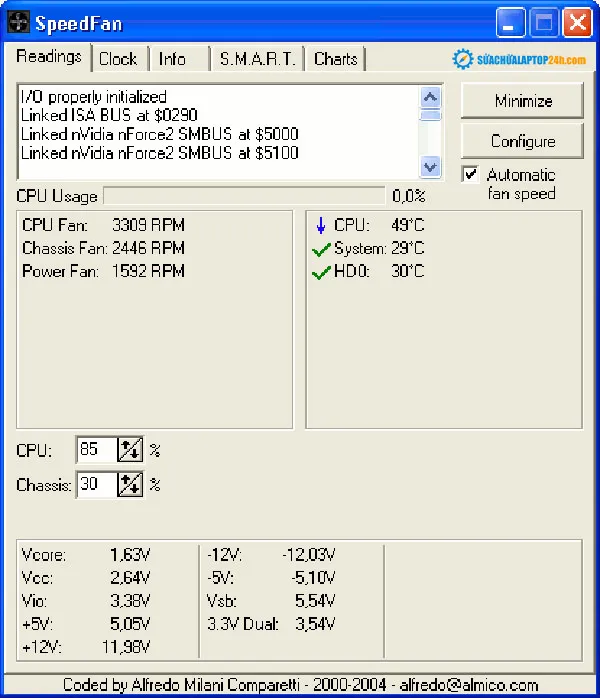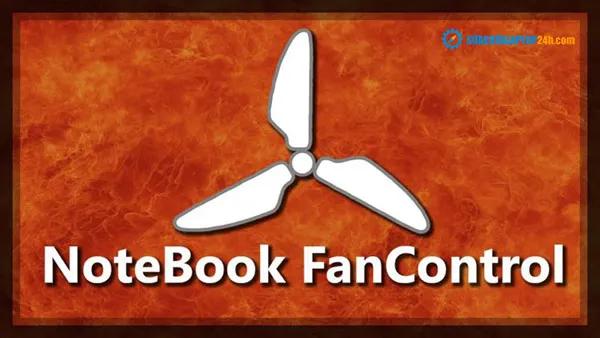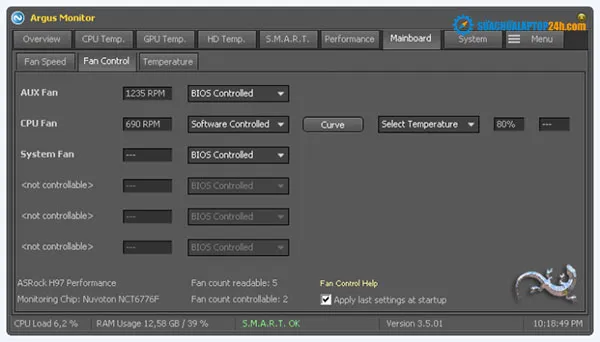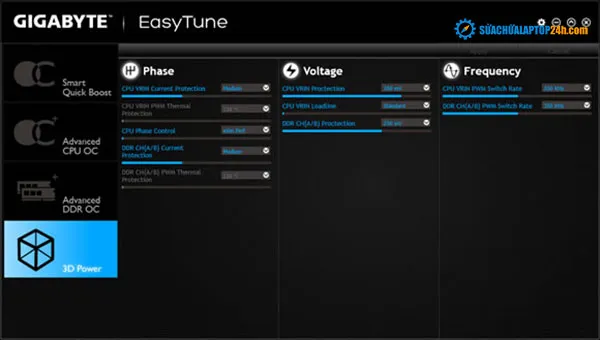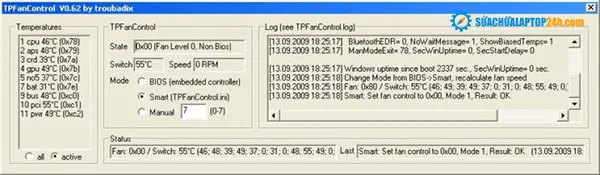Laptop quá nóng luôn là mối đe dọa mà chúng ta hoàn toàn có thể ngăn chặn được. Với các công cụ giúp đỡ từ phần mềm bên thứ ba, các bạn hoàn toàn có thể kiểm tra nhiệt độ của máy và điều chỉnh quạt sao cho phù hợp với nhiệt độ laptop. SUACHUALAPTOP24h.com sẽ giới thiệu với các bạn 5 trong số các phần mềm hỗ trợ tản nhiệt tốt cho laptop của bạn.
Bạn đang đọc: Các phần mềm hỗ trợ tản nhiệt tốt cho laptop của bạn
Các phần mềm hỗ trợ tản nhiệt tốt cho laptop của bạn
Nhiệt độ cao là kẻ thù của các thiết bị điện tử và người sử dụng luôn luôn đối mặt với nguy cơ laptop trở nên quá nóng. Nhiệt lượng quá cao có thể làm nóng chảy các bộ phận bên trong hoặc gây ra cháy, nổ. Việc này thật sự rất nguy hiểm. Bạn hoàn toàn có thể ngăn chặn điều này với sự hỗ trợ của các chương trình của bên thứ ba. Chúng cho phép bạn điều chỉnh hệ thống quạt tản nhiệt, và chúng thực sự có ích trong việc kéo dài tuổi thọ cho laptop của bạn. SUACHUALAPTOP24h.com sẽ chia sẻ với các bạn các phần mềm hỗ trợ tản nhiệt tốt cho laptop của bạn.
Có nhiều chương trình của các bên thứ ba giúp hỗ trợ tản nhiệt tốt cho laptop của bạn. Điều bạn cần cân nhắc đó là chương trình nào là phù hợp nhất với hệ điều hành của bạn.
1. SpeedFan
SpeedFan là một phần mềm theo dõi và kiểm soát điện áp, nhiệt độ và tốc độ quạt trong các máy tính chạy bằng chip. Chương trình này thậm chí còn có thể truy cập vào S.M.A.R.T. và hiển thị cho bạn nhiệt độ ổ cứng. SpeedFan có thể truy cập cảm biến nhiệt độ kỹ thuật số, và nó cũng có thể thay đổi tốc độ quạt cho phù hợp, cách này cũng giúp làm giảm tiếng ồn từ quạt.
SpeedFan giám sát nhiệt độ từ nhiều nguồn khác nhau. Nếu bạn cài đặt chương trình đúng cách, bạn sẽ có thể thay đổi tốc độ quạt dựa trên nhiệt độ hệ thống.
Khi bạn chọn tham số cho tốc độ quạt tối thiểu hay tối đa, bạn hãy đặt các thông số theo cách thủ công và kiểm tra bằng cách nghe tiếng ồn từ quạt.
Khi bạn không nghe thấy tiếng ồn phát ra từ quạt, bạn có thể đặt tốc độ quay quạt tối thiểu.
Chương trình cũng có thể thay đổi tốc độ quạt khi nhiệt độ của laptop đạt đến mức độ cảnh báo mà bạn đã cài đặt.
Phần mềm này có thể xử lý trên nhiều chip hệ thống như màn hình, ổ cứng để kiểm tra nhiệt độ, mức điện áp, tốc độ quạt, PWM. Bạn có thể tải phần mềm từ đây.
Chương trình SpeedFan
2. NoteBook FanControl
NoteBook FanControl là một chương trình được thiết kế để cung cấp cho người dùng khả năng kiểm soát tốc độ quạt của máy tính. Sau khi bạn cài đặt phần mềm, nó sẽ tích hợp với thanh tác vụ của máy và điều khiến nó trở nên tuyệt vời đó là nó sẽ không làm cản trở bất kỳ hoạt động nào của máy.
Sau khi bạn khởi động chương trình lần đầu tiên, bạn sẽ thấy rằng nó có một giao diện đơn giản, điều này giúp người mới sử dụng thích ứng với chương trình một cách dễ dàng hơn.
Bạn có thể cài đặt chương trình phù hợp với cấu hình máy tính của bạn.
Bạn có thể kiểm tra xem máy tính của bạn có được hỗ trợ không bằng cách xem mục chuyên dụng( Dedicated section) trên trang GitHub.
Trước khi bắt đầu khởi động chương trình, bạn sẽ phải chọn một trong các cấu hình có sẵn.
Sau khi chọn cấu hình, bạn có thể bật và tắt dịch vụ điều khiển quạt bằng tay.
Bạn có thể điều chỉnh tốc độ của quạt thông qua một thanh trượt đơn giản nằm ở phần giữa của menu chính.
NoteBook FanControl cung cấp cho bạn khả năng đọc nhiệt độ CPU thời gian thực và tốc độ quạt hiện tại.
Bạn cũng có thể đặt chương trình vào chế độ chạy tự động khi khởi động hệ thống.
NoteBook FanControl là một chương trình thực sự dễ sử dụng, chắc chắn sẽ có ích khi bạn cần tận dụng tối đa khả năng làm mát của hệ thống.
Bạn có thể tải và cài đặt NoteBook FanControl tại đây.
Notebook Fancontrol khá hiệu quả trong việc kiểm soát và điều khiển tốc độ quạt
3. Argus Monitor
Argus Monitor là một chương trình thực sự nhẹ chạy trên nền hệ thống, và nó liên tục theo dõi sức khỏe của ổ cứng máy tính. Nó cũng cung cấp cho bạn khả năng điều khiển tốc độ quạt dựa theo nhiệt độ của máy.
Bạn sẽ có thể theo dõi nhiệt độ ổ đĩa cứng và tình trạng sức khỏe của ổ cứng bằng cách liên tục kiểm tra S.M.A.R.T.
Chương trình có thể cảnh báo bạn với một xác suất lên đến 70% trước khi một ổ cứng ngừng quay điều này là cực kỳ quan trọng khi bạn đang làm việc với các dữ liệu quan trọng và bạn sẽ có đủ thời gian để lưu chúng lại.
Phần mềm có màn hình hiển thị đồ họa nhiệt độ của ổ cứng. Nó cũng đi kèm với giám sát và hiển thị đồ họa nhiệt độ của GPU và CPU.
Bạn sẽ thấy một màn hình hiển thị đồ họa cho phép bạn kiểm tra xem việc quản lý điện năng có hoạt động tốt hay không.
Chương trình cũng sẽ hiển thị tốc độ của quạt tản nhiệt cho hệ thống của bạn và nó cho phép bạn kiểm soát tốc độ của quạt một cách dễ dàng. Bạn sẽ có quyền sử dụng miễn phí chương trình trong 30 ngày, sau thời gian này, nếu bạn vẫn muốn sử dụng, bạn có thể trả phí để duy trì.
Phần mềm Argus Monitor
4. EasyTune 5
EasyTune 5 từ Gigabyte trình là một công cụ quản lý và tăng cường hiệu năng hệ thống dựa trên Windows.
Nó có khả năng tăng cường ép xung để cải thiện hiệu suất của hệ thống.
Ngoài ra công cụ C.I.A. và M.I.B. giúp tăng cường đặc biệt cho CPU và bộ nhớ.
EasyTune 5 cũng đi kèm với điều khiển Smart-Fan để quản lý điều khiển tốc độ quạt CPU và quạt làm mát Chipset North-Bridge.
Nó cũng giúp bạn theo dõi tình trạng hoạt động của laptop.
Bạn có thể chuyển sang các chế độ khác nhau và bạn có thể chọn từ Chế độ đơn giản sang Chế độ nâng cao.
Chế độ Easy cho phép bạn thay đổi đồng hồ của Bus hệ thống.
Bạn sẽ có thể cài đặt tốc độ quạt CPU theo nhiệt độ khác nhau ở các RPM khác nhau. Tốt nhất, các bạn nên đặt quạt CPU ở tốc độ tối đa với mức nhiệt là 60oC.
Phần mềm EasyTune 5
5. TPFanControl
TPFanControl có thể làm giảm tiếng ồn của quạt, và tạo ra một phiên bản Vista của phần mềm. Nó có thể giám sát nhiệt độ CPU và GPU và thiết lập tốc độ quạt phù hợp để làm mát hệ thống một cách tốt nhất. Bạn sẽ có thể nhìn thấy nhiệt độ CPU và GPU thông qua một biểu tượng thông báo.
Khi bạn đang sử dụng hệ thống, và CPU đang hoạt động với công suất cao, chương trình sẽ điều chỉnh tốc độ quạt sao cho hệ thống luôn đạt mức nhiệt cho phép. Để cài đặt phần mềm trên Vista, bạn chỉ cần mở Start Menu và gõ cmd. Sau đó, bạn kích chuột phải vào mục cmd.exe và chọn Run as administrator. Sau đó, bạn trỏ đến các thư mục tạm thời mà bạn đã giải nén các tệp và nhập cài đặt. Các tập tin sẽ được tự động sao chép vào c: tpfancontrol. TPFanControl sẽ bắt đầu chạy, và nó sẽ tự khởi động sau khi laptop được khởi động lại.
Phần mềm TPFanControl
Trên đây là 5 trong số các phần mềm hỗ trợ tản nhiệt tốt cho laptop của bạn. Hãy tải và trải nghiệm chúng, chắc chắn bạn sẽ cảm nhận được sự hiệu quả mà chúng mang lại trong quá trình sử dụng. Việc này cùng giúp bạn rất nhiều trong việc kiểm soát nhiệt lượng trong laptop và giữ cho máy luôn trong tình trạng tốt nhất.